Streamlabs OBS(現Streamlabs Desktop)とは?OBS Studioとの違いも徹底比較
とは?OBS-Studioとの違いも徹底比較-744x419.png)
Index
「Streamlabs OBSとOBS Studioは何が違うの?」「どちらを使えばよい?」「初心者でも簡単に配信を始められる?」と疑問を抱えている方もいるでしょう。
結論からいえば、手軽さを重視する初心者ならStreamlabs OBS(ストリームラボス OBS)、自由度を求める中級者以上ならOBS Studio(OBS)がおすすめです。
当記事では、Streamlabs OBSの基本情報からOBSとの違い、利用がおすすめな方の特徴、導入方法や連携手順までを網羅的に解説しています。
自分にあった配信ソフトを選ぶための、判断材料がそろった内容になっています。
スムーズに配信を始めたい方は、最後まで読み進めてみましょう。
Streamlabs OBSの基本情報
Streamlabs OBS(現Streamlabs Desktop)を理解するために、まずは関連する以下3つの基本情報を整理します。
- Streamlabs OBSとは
- Streamlabsとは
- OBS Studioとは
配信初心者から経験者まで、混同しやすい用語を正確に把握することが、最適な配信環境づくりの第一歩です。
Streamlabs OBSとは
Streamlabs OBSとは、ライブストリーミングや録画に特化した無料の配信ソフトウェアです。
現在は「Streamlabs Desktop」と名称を変更しており、初心者にも扱いやすい設計が特徴です。
OBSをベースに開発されており、操作性や視認性を向上させたインターフェースが搭載されています。配信の準備から収益化までを1つのプラットフォームで完結できる点が魅力です。
具体的には、以下の機能が統合されています。
- チャット・アラート・ウィジェットの一括管理
- デザインテンプレートの導入
- 多数のストリーミングプラットフォームに対応
これから配信を始めたい方にとって、手軽かつ実用的な選択肢といえます。
Streamlabsとは
Streamlabs(Web版)は、配信ソフトであるOBSと連携して使うことで、配信機能を強化できるWebサービスです。
単体で映像を配信するのではなく、配信画面にアラートやウィジェットを追加する補助ツールとして活用されます。
具体的には、以下の役割があります。
- OBSに視聴者のコメントや通知をリアルタイムで反映
- ドネーションやフォロー時のアニメーション表示を設定
- 配信レイアウトをブラウザ上で直感的にカスタマイズ
Streamlabs(Web版)は既存のOBSに機能を追加するためのクラウド型拡張ツールとして使われます。
配信の見た目や反応を充実させたい方にとって、欠かせないサポートサービスといえるでしょう。
OBS Studioとは
OBSは、ストリーミングや録画に対応した無料の配信用ソフトウェアです。
Windows・Mac・Linuxに対応しており、幅広い配信者に利用されています。操作画面はシンプル設計で、初めての配信でも基本的な設定だけで開始可能です。
映像ソースや音声、シーンを直感的に管理でき、複雑な工程を踏まずに配信を始められます。
主な特徴は以下のとおりです。
- 広告なし・無料で使えるオープンソース
- 軽量で動作が安定している
- 多様なプラグインで機能拡張が可能
多機能でありながら、配信初心者からプロレベルまで対応できる万能なソフトウェアです。
Streamlabs OBSの特徴
Streamlabs OBSは、主に以下3つの特徴を持ちます。
- OBS StudioとStreamlabsの統合パッケージ
- 複数のプラットフォームに同時配信可能
- OBS Studioにない機能が利用可能
ストリーミング配信をより快適にする特徴を詳しく見ていきましょう。
OBS StudioとStreamlabsの統合パッケージ
Streamlabs OBSは、OBSをベースに、Streamlabsの便利な機能を1つにまとめた統合パッケージです。
映像の取り込み、配信設定、デザイン編集、視聴者とのやり取りまで、複数の機能を1つの画面で管理できます。
とくに注目すべきは、次の機能が最初から搭載されている点です。
- アラート表示やチャット欄の設置
- テンプレートによる画面デザインの作成
- 寄付や投げ銭などの収益化サポート機能
上記を個別に設定する必要がないため、配信初心者でもすぐに配信を始められる環境を整えられます。
すべてを一括で管理できる利便性が強みです。
複数のプラットフォームに同時配信可能
Streamlabs OBSは、複数の配信サービスに同時配信できるマルチストリーミング機能を備えています。
twitchやYouTube、Facebookなどに一括で配信できるため、視聴者を分散させずに幅広く届けたい配信者におすすめです。
さらに、横画面だけでなく、縦画面での同時配信にも対応しています。スマホ視聴を前提とした縦長コンテンツも簡単に展開でき、複数のフォーマットを一度にカバー可能です。
事前の設定も直感的におこなえるため、複雑な操作を避けたい初心者でも気軽にマルチストリーミングを始められます。
なお、OBSでもプラグインを入れれば同時配信可能なため、詳しくは「OBSを利用してTwitchとYouTubeの同時配信を行う手順」を確認しましょう。
OBS Studioにない機能が利用可能
Streamlabs OBSは、OBSにはない便利な機能がデフォルトで搭載されています。
複数の外部ツールを導入しなくても、配信に必要な演出や連携機能をまとめて利用できる点が特徴です。
代表的な追加機能は以下のとおりです。
- フォローやスーパーチャットなどの通知を表示するアラートボックス
- 配信画面上にチャットやコメントをリアルタイムで表示
- 事前に用意されたテンプレートを活用した画面デザインの自動設定
- 寄付や投げ銭機能の受け取りと管理
上記の機能が1つにまとまっているため、初心者でも複雑な設定をせずに配信の見栄えや演出を整えられます。
配信の幅を広げたい方にとって大きな力になるでしょう。
【徹底比較】Streamlabs OBSとOBS Studioの違い
Streamlabs OBSとOBSには、以下5つの点で違いがあります。
- 対応しているOS
- 必要なPCスペック
- 操作画面
- カスタマイズ性
- 利用料
見た目や操作性だけでなく、環境や機能の柔軟性まで比較しながら自分に向いているほうを見極めましょう。
対応しているOS
Streamlabs OBSはWindowsとMacにのみ対応しており、Linux環境では利用できません。
一方のOBSは、以下3つのOSに対応しています。
- Windows
- Mac
- Linux
とくにLinuxを使ったカスタム環境や軽量配信を検討している場合は、OBSのほうが柔軟性はあります。
自分が使用しているOSに対応しているかを確認してから導入を検討しましょう。
必要なPCスペック
Streamlabs OBSは多機能な分動作が重く、比較的高いスペックを要求します。
一方のOBSは軽量で、低スペックのパソコンでも安定した配信が可能です。
メモリやCPUへの負荷も小さく、古いPCでも使いやすい点が魅力です。配信環境に不安がある場合や、余裕のある動作を求めるなら、OBSが適しています。
なお、OBSの推奨スペックに関しては、「OBSの必要スペックまとめ!推奨PCからグラボなし運用まで解説!」で詳しく解説していますので、あわせて確認してみましょう。
操作画面
Streamlabs OBSの操作画面は見た目が洗練されており、ウィジェットやテンプレートの管理が直感的におこなえる構成となっています。
ただし、機能が多く、初めて使う方には操作項目が多く感じられる場面もあります。
一方、OBSは必要な機能のみがシンプルに配置されており、初期設定のままでもすぐに配信が始められる点がメリットです。
操作性を重視するなら、どちらの画面構成が自分にあうか確認して選ぶとよいでしょう。
カスタマイズ性
OBSはプラグインや設定項目が豊富で、細かいレイアウトや機能の調整が可能です。
ソースの位置やサイズ、ホットキーの設定、拡張プラグインによる自動制御など、自分好みに作り込みたい配信者に適しています。
一方、Streamlabs OBSは使いやすさを優先して設計されているため、カスタマイズの自由度が制限されています。
配信画面のテンプレートやウィジェットはあらかじめ用意されており、シンプルに始めたい方には便利ですが、細かい制御は困難です。
カスタマイズ重視ならOBS、簡単操作を求めるならStreamlabs OBSが向いているため、目的に応じて選びましょう。
利用料
OBSはすべての機能が無料で提供されており、追加料金は一切かかりません。オープンソースとして開発されており、商用利用も自由です。
一方、Streamlabs OBSも基本的な機能は無料で使えますが、一部の高度な機能は有料です。
有料プラン「Streamlabs Ultra」に加入することで、以下のような特典が利用可能になります。
- オーバーレイやテーマの拡張
- マルチ配信機能
- 専用クラウドストレージ
無料で始められる点は両者共通ですが、Streamlabs OBSのすべての機能を使いたい場合は課金が必要となります。
配信スタイルに応じて、コストをかけるかを判断しましょう。
Streamlabs OBSの利用がおすすめな方
Streamlabs OBSは、これから配信を始めたい初心者にとって扱いやすいソフトウェアです。
初期設定やデザインテンプレートが用意されており、操作に不慣れでもスムーズに配信を開始できます。
また、OBSを使っているものの、まだ基本操作しか試していない初心者にも向いています。必要な機能が統合されているため、複数ツールを使い分ける手間がありません。
一方で、すでにOBSを活用している中級者以上には、Streamlabs(Web版)を組みあわせてアラート表示などを強化する方法がおすすめです。
OBSの操作性を維持しながら、視聴者とのやり取りをより豊かに演出できます。
目的やスキルに応じた活用で、配信の質を一段階引き上げることが可能です。
Streamlabs OBSの始め方
Streamlabs OBSは、公式サイトからexeファイルをダウンロードしてインストールします。
ダウンロードからインストールまでの手順は、以下のとおりです。
- Streamlabs公式サイトにアクセスする
- 「Streamlabs Desktop」をクリックする

- ダウンロードしたexeファイルをダブルクリックする
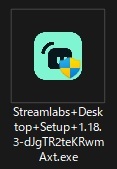
- セットアップ画面が開き、ライセンス契約書が表示されるため「同意する」をクリックする
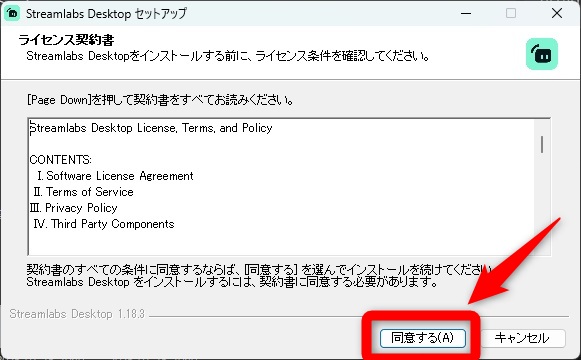
- インストール先を選択して「インストール」をクリックする

インストール先に指定がなければ、デフォルトのままで問題ありません
- 「Streamlabs Desktopを実行」にチェックが入った状態で「完了」をクリックする
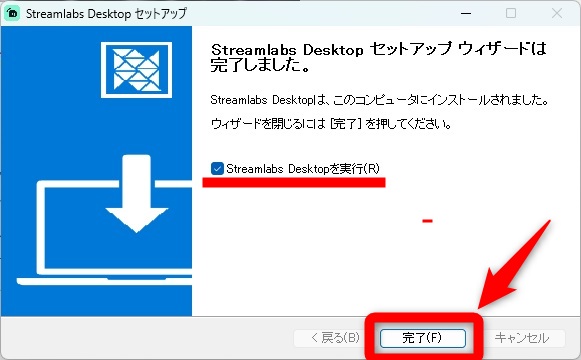
以下の画面が表示されれば、インストールは完了です。
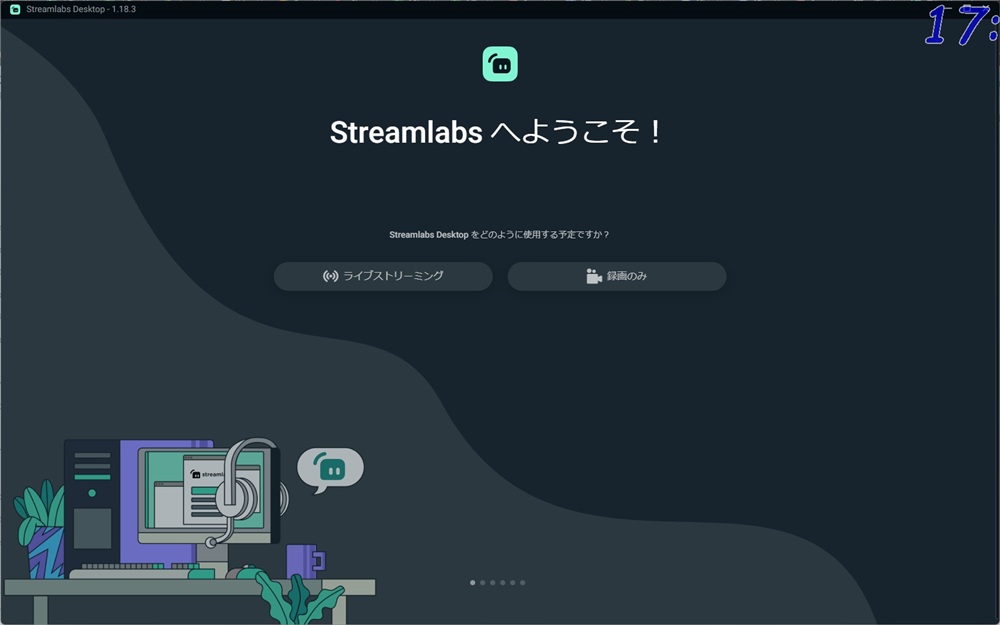
サイト・exeファイルともに日本語表示のため、迷わずインストールを完了できるでしょう。
OBS StudioでStreamlabsの機能を利用する方法
OBSでも、以下2つの方法によりStreamlabsの機能を使えます。
- Streamlabs(Web版)を利用する
- OBS用Streamlabsプラグインを導入する
OBSにはない演出や通知機能を取り入れる方法を詳しく見ていきましょう。
Streamlabs(Web版)を利用する
Streamlabs(Web版)とOBSを連携することで、演出や通知機能を取り入れられます。
利用する方法は、以下のとおりです。
- Streamlabs公式サイトにアクセスする
- 「ログイン」をクリックする
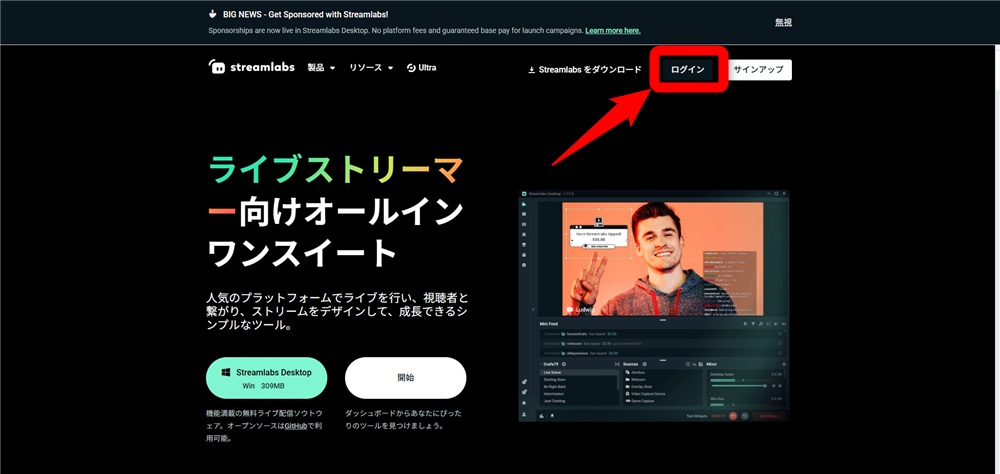
- 自分が用意したアカウントでログインする
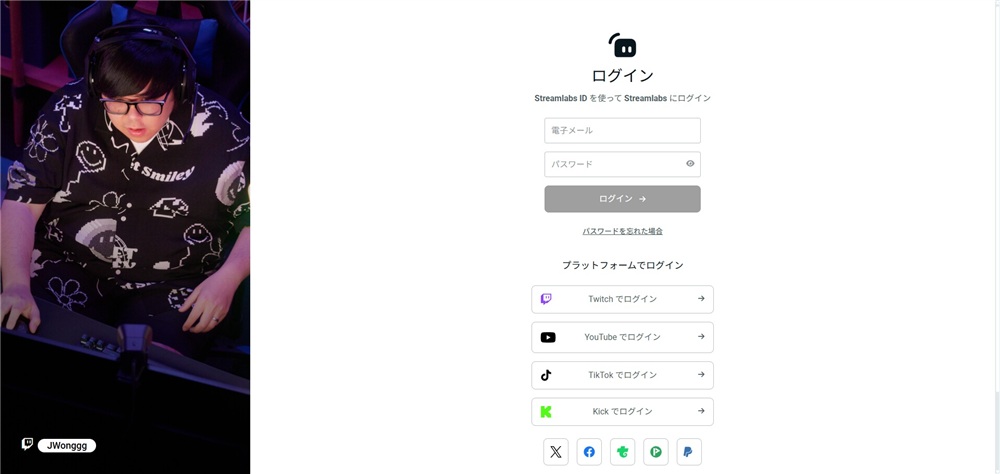
- 「すべてのウィジェット」をクリックする
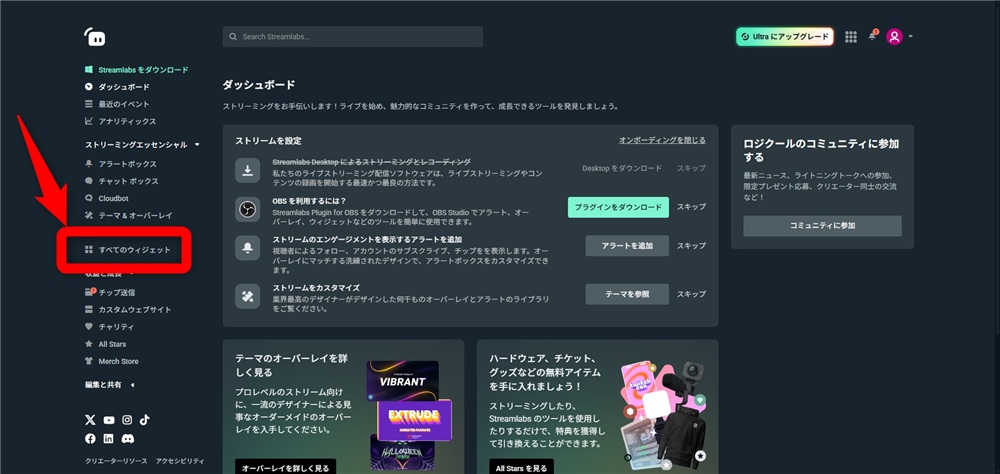
- 使用したいウィジェットをクリックする
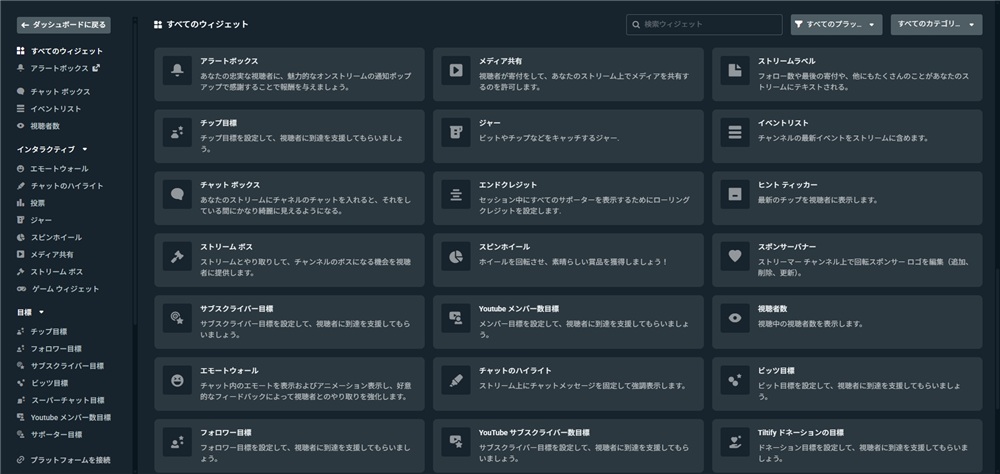
ウィジェットによっては、選択時に使用する配信プラットフォームの選択とログインが求められるため、画面指示に従って対応しましょう。
- 「クリックしてウィジェットURLをコピー」をクリックする
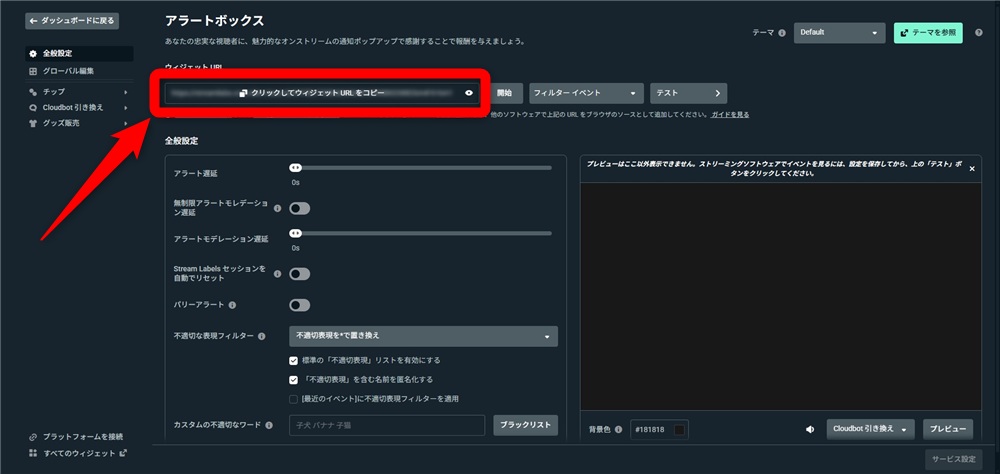
- OBSを立ち上げ、ソースの「+」をクリックし、「ブラウザ」を選択する
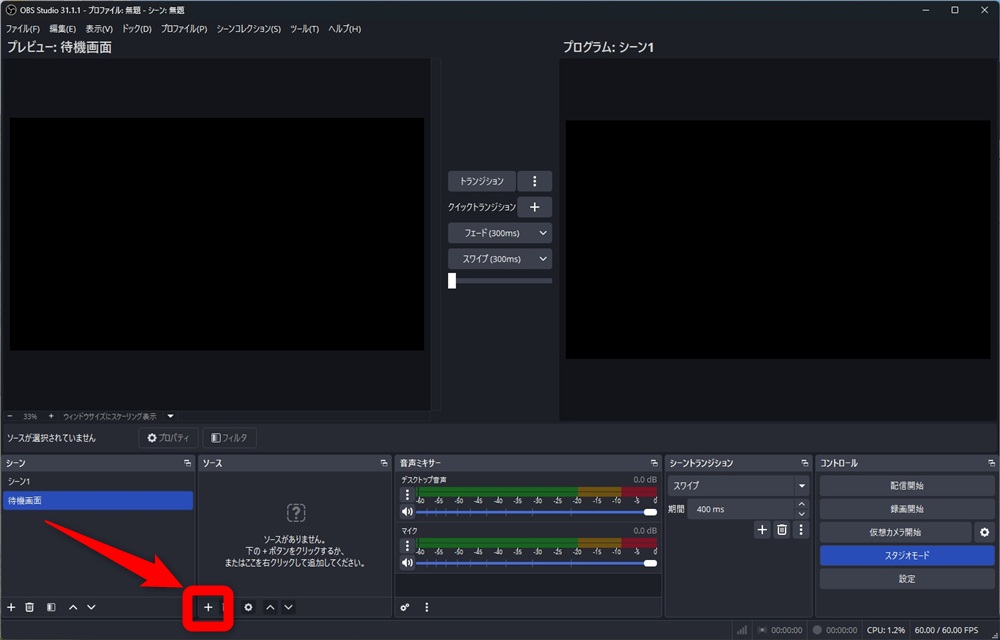
- 「URL」欄に先ほどコピーしたウィジェットURLを貼り付ける
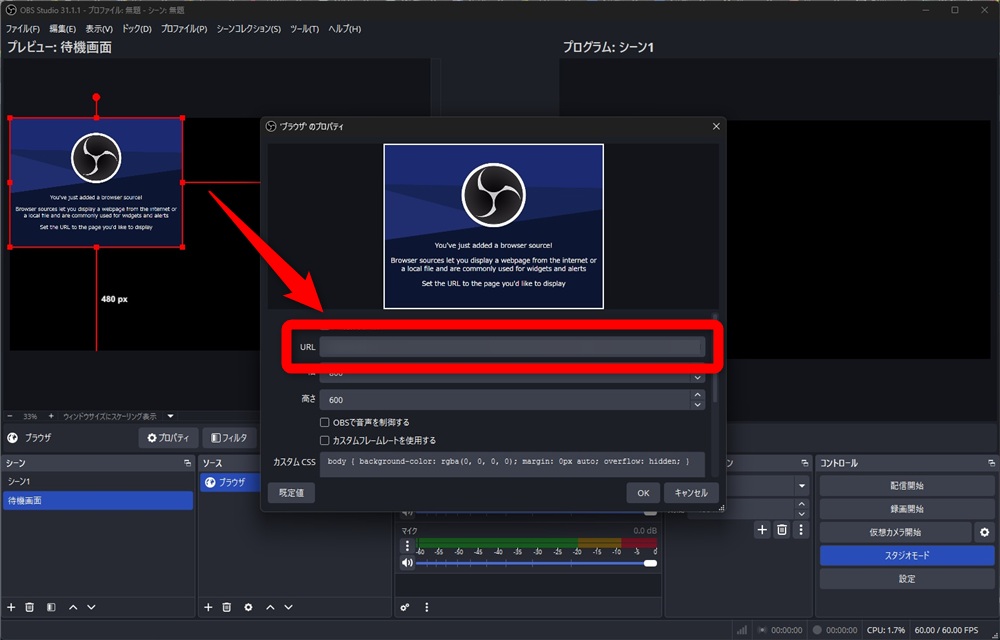
以上でOBS設定は完了です。
Streamlabs(Web版)で設定変更した場合には、設定を保存してOBSへ反映させましょう。
OBS用Streamlabsプラグインを導入する
OBS用のStreamlabsプラグインを導入しても、演出や通知機能を取り入れられます。
プラグインの導入手順は、以下のとおりです。
- Streamlabs公式サイトにアクセスする
- 画面を下にスクロールし、OBS Pluginの「ダウンロード」をクリックする
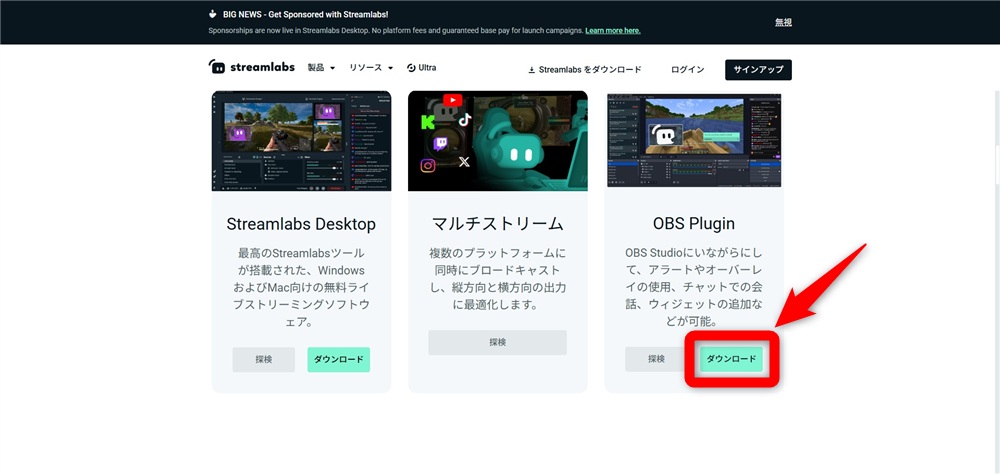
- ダウンロードしたexeファイルをダブルクリックする
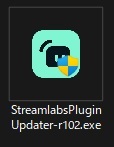
- インストール画面が開くので、「Install」をクリックする
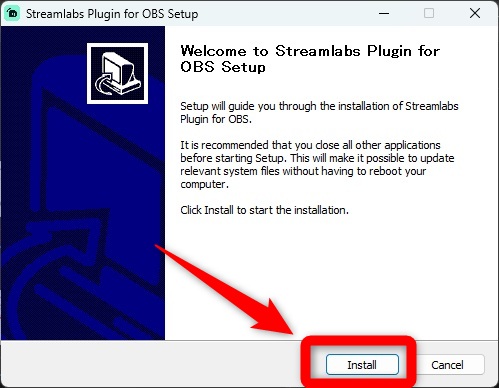
- 「Finish」をクリックする
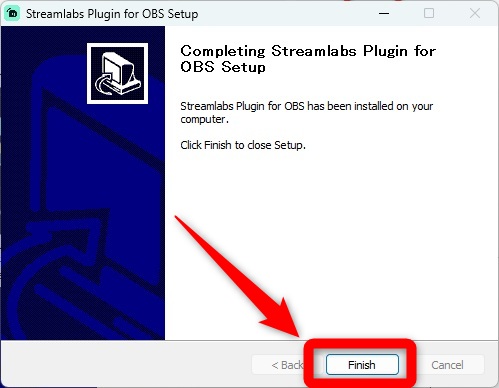
- OBSを起動するとStreamlabsのログインを求められるため、「Log In & Get Started」をクリックしてログインする

- 以下の手順でプラグインのインストールが完了し、以下のようにOBS上に「Streamlabs」のメニューが追加されます。
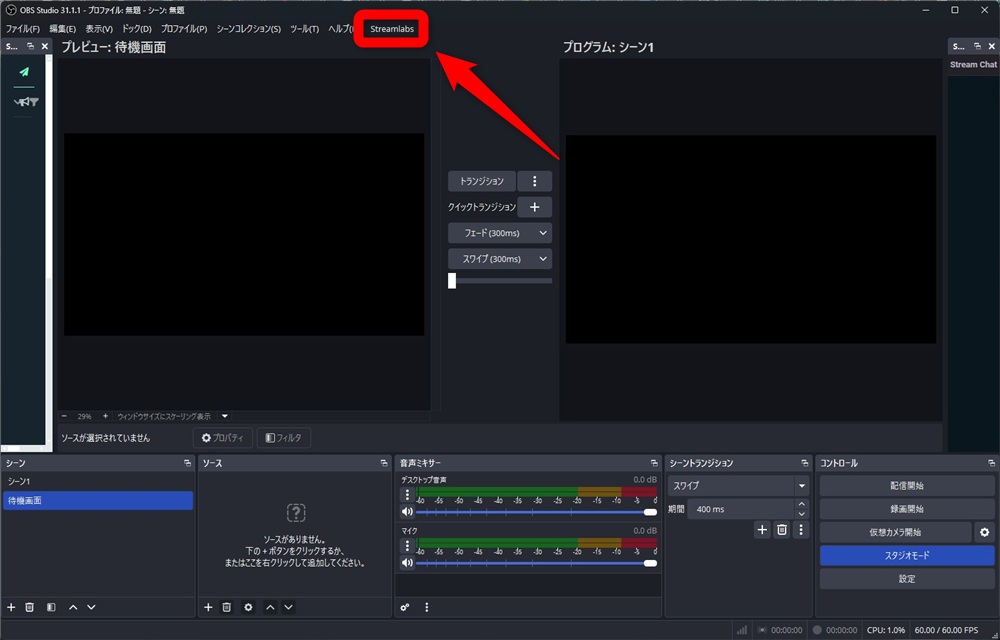
プラグインを導入すれば、OBS上でStreamlabsの機能を一体となって利用できる、利便性が向上するでしょう。
まとめ
Streamlabs OBSは、直感的な操作や豊富な機能が魅力で、配信初心者にとって使いやすいソフトです。
一方、OBSは軽量かつ高いカスタマイズ性を備え、自由な構成を求める配信者に適しています。
どちらにもメリットがあり、配信スタイルやスキルに応じた選択が重要です。
当記事を参考に、自分にあった配信環境を見つけ、より快適な配信ライフを始めてみましょう。








